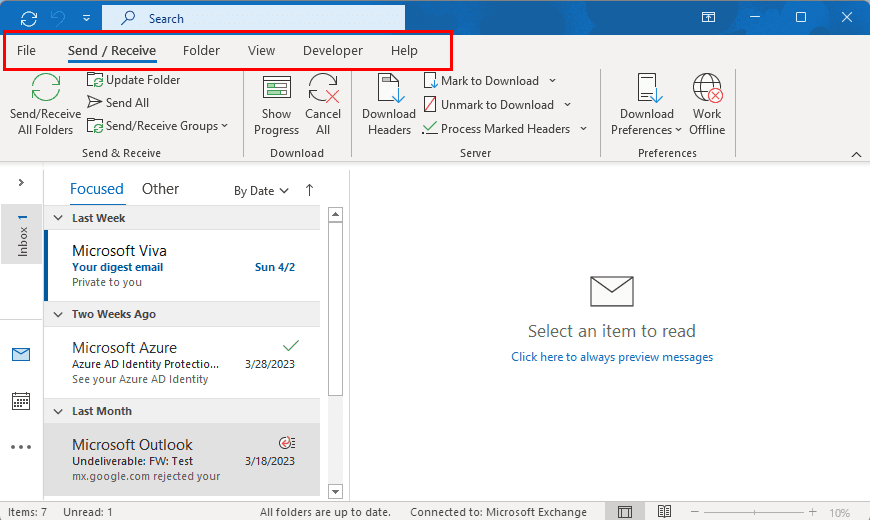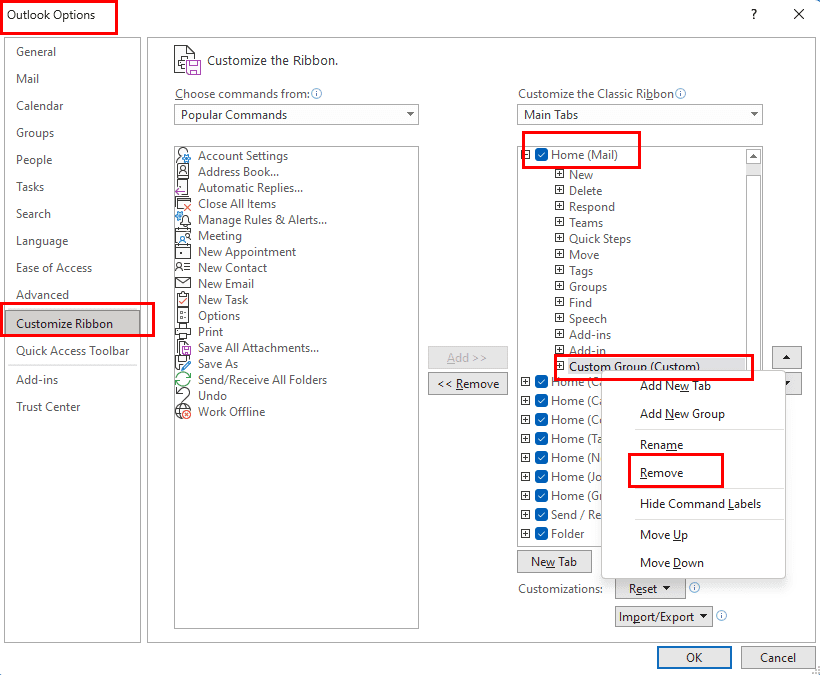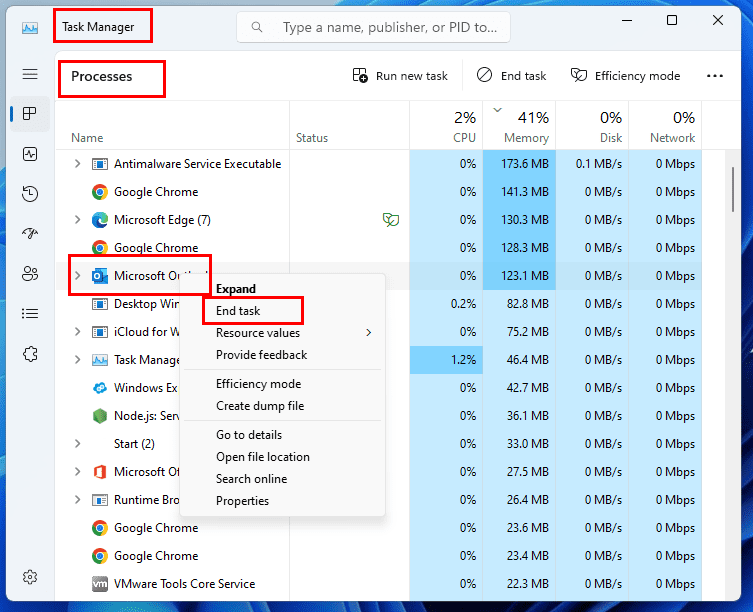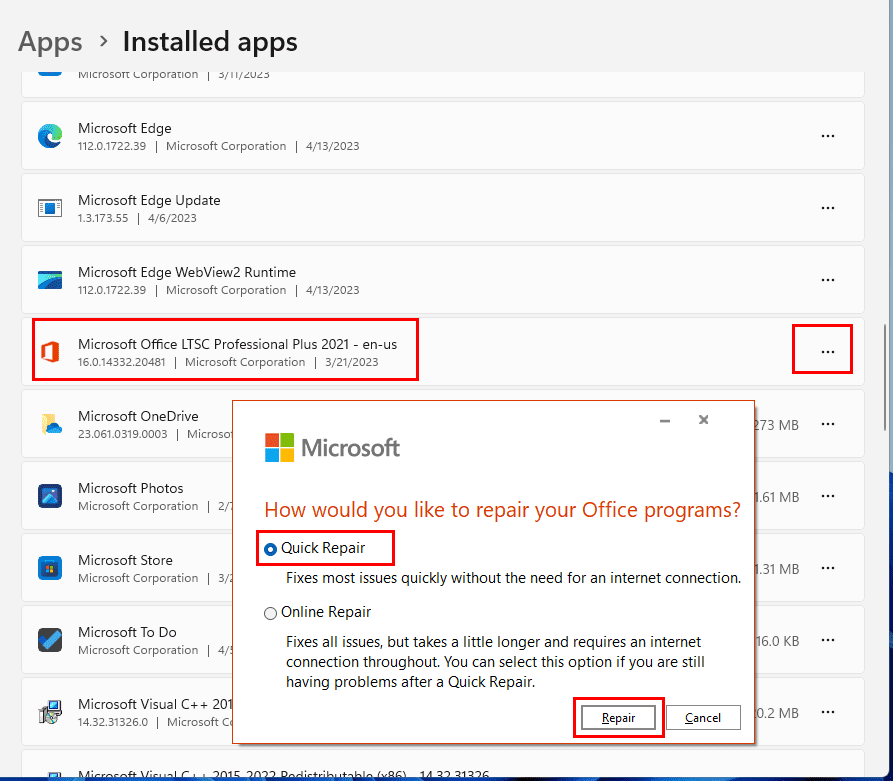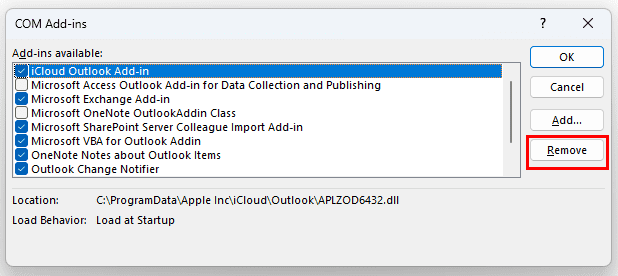Jos et löydä aloitusvalikkoa mistään Outlookista, älä panikoi. Sinun ei tarvitse sukeltaa aikaa vieviin vianmääritysmenetelmiin ongelman ratkaisemiseksi. Tämän ongelman voivat laukaista toistuvat Outlook-virheet tai virheelliset Outlookin nauhavalikon asetukset.
Outlookin Koti-välilehti sisältää kaikki usein käytetyt komentoryhmät ja painikkeet. Se on toinen Outlook-työpöytäsovelluksen Tiedosto-välilehdeltä. Jos haluat jakaa sähköpostin sisältöä Microsoft Teamsissa, vastata sähköposteihin, käyttää Quick Steps -ohjeita tai tarkastella Outlook-osoitekirjaasi, siirryt Koti-välilehteen. Outlook-työpöytäsovelluksen päivityksen tai uudelleenkäynnistyksen jälkeen saatat kuitenkin huomata, että erittäin tärkeä Koti-välilehti puuttuu Outlookin valintanauhavalikosta.
Lue myös: Microsoft Teams: Jaa Outlookiin ei toimi
Sisällys
Microsoft Office -tukiyhteisössä Microsoft Answersissa on muutamia raportteja , joiden mukaan Koti-välilehti katoaa Outlook-sovelluksen uudelleenkäynnistyksen jälkeen. Lisäksi yksi käyttäjä ilmoitti, että aloitusvalikko katosi Outlook 2016:n tai uudemman päivityksen jälkeen. Joillakin on samanlainen ongelma kotivalikon mukautettujen komentoryhmien tai painikkeiden kanssa.
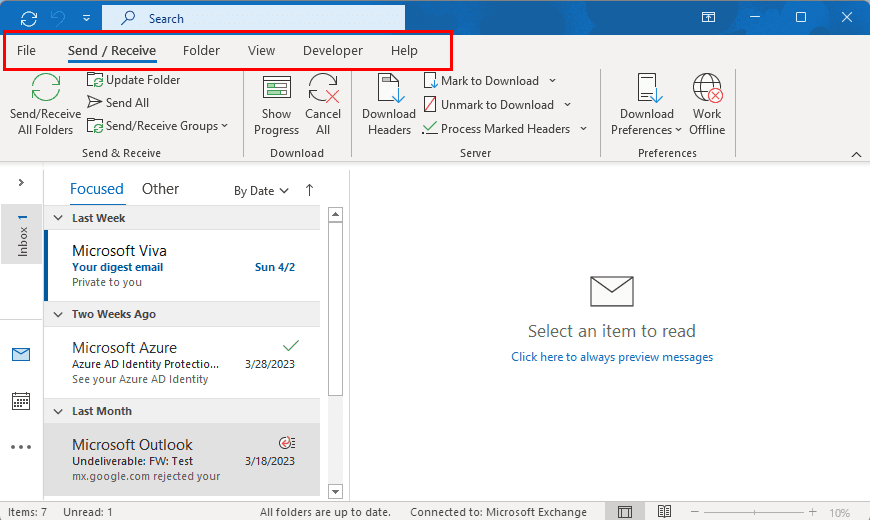
Microsoft Outlookin kotivalikosta puuttuu ongelma
Kun Koti-välilehti puuttuu, et voi käyttää tavallisia Outlook-sovelluksen toimintoja, joita useimmiten käytät, kuten alla mainitut, napsauttamalla visuaalisia painikkeita:
- Luo uusi sähköposti
- Lisää uusi kohde Outlookin yhteystietoihin, kalenteriin jne.
- Arkisto
- Suodata sähköposti
- Lukea ääneen
- Hanki lisäosia
Voit kuitenkin silti käyttää yllä olevia komentoja ja toimintoja käyttämällä Outlookin pikanäppäimiä tai pikanäppäimiä. Siksi on järkevää oppia muutama Outlook-pikakuvake siltä varalta, että kohtaat ongelmia komentoryhmien tai painikkeiden katoamisen kanssa sovelluksesta.
Useimmissa tapauksissa puuttuva aloitusvalikko johtuu joistakin Outlookin mukautuksista, joita olet tehnyt, Outlook-sähköpostin järjestelmänvalvoja on tehnyt tai Outlook-asennuksessasi on virhe. Sinun on korjattava virhe mahdollisimman pian, jotta voit aloittaa tehtävien ja sähköpostien käsittelyn Outlookissa. Jos et löydä usein käytettyjä painikkeita Outlookin Koti-välilehdeltä, työsi hidastuu huomattavasti. Nyt kun olet tietoinen tästä vakavasta Outlookin kotivalikosta puuttuvan virheen vuoksi, tutkitaan alla joitain korjauksia.
Lue myös: Lisää uusi yhteystieto -painike puuttuu Outlookista
Outlookin etusivu -välilehti, sellaisena kuin se näkyy työpöytäversiossa, ei ole käytettävissä Outlook Web Appissa tai Outlookin verkkosovelluksessa . Jos käytät Outlook-tiliäsi tai Inboxia Chromen tai Microsoft Edgen avulla, et näe työpöydän Outlookin aloitusvalikkoa. Varmista siis, että et katso Outlook Web App -sovellusta Outlook-työpöytäsovelluksen sijaan.
Jos sinulta todella puuttuu Outlookin kotisivu välilehti seuraavien versioiden Outlook-työpöytäsovelluksista, kokeile tässä artikkelissa mainittuja vianmääritysmenetelmiä. On erittäin todennäköistä, että ensimmäinen menetelmä ratkaisee kohtaamasi ongelman.
- Outlook for Microsoft 365
- Outlook 2021
- Outlook 2019
- Outlook 2016
- Outlook 2013
- Outlook 2010
- Outlook 2007
Mukauta nauhaa: Ota käyttöön etusivu (posti)
Yleisin syy Koti-välilehden puuttumiseen on joku, joka deaktivoi Etusivun (Sähköposti) Päävälilehdet-näytöstä. Voit korjata tämän seuraavasti:
- Kun olet Outlook 365 -työpöytäsovelluksessa, napsauta Tiedosto- välilehteä.
- Outlook -tilin tiedot -ikkuna avautuu Outlook-sovelluksessa kokonaan sinisellä vasemmalla paneelilla.
- Etsi Asetukset tästä vasemmanpuoleisesta navigointiruudusta ja napsauta sitä.
- Napsauta Outlookin asetukset -valintaikkunassa Mukauta nauhaa .
Mukauta valintanauhaa -vaihtoehto Outlook 365 -työpöytäsovelluksessa
- Vaihtoehtoisesti napsauta hiiren kakkospainikkeella mitä tahansa Outlookin valintanauhavalikon välilehteä löytääksesi Mukauta nauhaa -vaihtoehdon.
- Mukauta klassista nauhaa -osiossa sinun pitäisi nähdä Päävälilehdet -luettelo.
- Koti (Mail) -valintaruutu tulee valita, jotta Outlook voi näyttää Koti-välilehden työpöytäsovelluksessa.
- Jos Koti (Mail) -välilehteä ei ole valittu, valitse valintaruutu.
- Jos valintaruutu on jo valittu ja kohtaat edelleen Outlookin kotivalikosta puuttuvan ongelman, poista Koti (Mail) -valintaruudun valinta ja valitse se uudelleen.
- Napsauta OK sulkeaksesi Outlookin asetukset -valintaikkunan.
Tämän pitäisi korjata Outlook-virhe välittömästi ja palauttaa Koti -välilehti heti Outlookin nauhavalikon Tiedosto- välilehden jälkeen .
Tarkista Microsoft Exchange -järjestelmänvalvojalta
Jos käytät Outlook-työpöytäsovellusta työsähköpostista, jota järjestelmänvalvoja hallitsee Microsoft Exchange -sähköpostipalvelimella, IT-järjestelmänvalvojalla on täysi pääsy Outlookin käyttöliittymän muutoksiin. On todennäköistä, että järjestelmänvalvoja yritti ottaa käyttöön uuden ominaisuuden, painikkeen tai komentoryhmän organisaation Outlook-sovelluksessa. Vahingossa he ovat saattaneet poistaa Home (Mail) -ominaisuuden käytöstä Outlookin asetuksista. Voit tarkistaa organisaation Outlook-järjestelmänvalvojalta ja kysyä, voivatko he auttaa sinua palauttamaan Microsoft Outlook 365 -sovelluksen kopiosi Koti-painikkeen.
Poista mukautetut painikkeet Koti-välilehdeltä
Jotkut käyttäjät ilmoittivat, että Macro-toimintojen mukautettujen painikkeiden käyttäminen mukautetuissa ryhmissä voi myös aiheuttaa Koti-välilehden katoamisen. Kun käytät mukautettua painiketta makropohjaisen automaation suorittamiseen Outlook-sovelluksessa, taustalla oleva ohjelmakoodi häiritsee Koti-välilehden toimintaa.
Muokatun ryhmän ulkoasu Etusivu-välilehdellä
Aloitusvalikko saattaa yksinkertaisesti kadota, koska mukautettu painike ei ole yhteensopiva ja Outlook-ohjelma haluaa pitää ohjelmiston käynnissä uhraamalla Koti-välilehden. Voit palauttaa Outlook-sovelluksen Koti-valikon seuraavasti:
- Avaa Outlookin asetukset -ikkuna ja siirry Mukauta nauhaa -valikkoon.
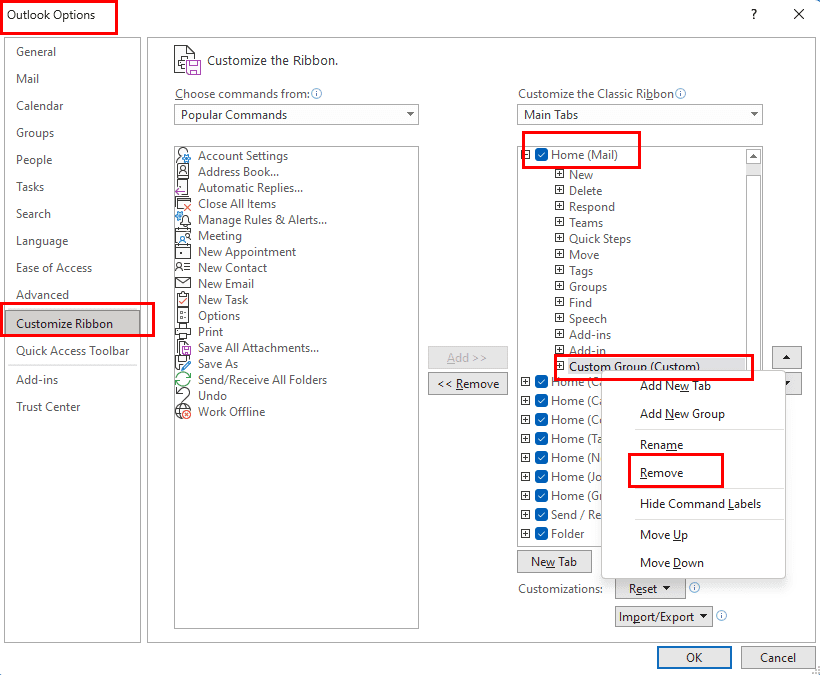
Kuinka poistaa mukautettuja ryhmiä tai painikkeita Outlook 365:stä
- Valitse nyt mukautetun ryhmän nimi Koti (Pää) -välilehden luettelosta, kuten yllä olevassa kuvassa näkyy.
- Napsauta hiiren kakkospainikkeella ja valitse sitten näkyviin tulevasta pikavalikosta Poista .
- Napsauta nyt OK sulkeaksesi Outlookin asetukset -valintaikkunan.
- Sinun pitäisi nyt nähdä sovelluksen Etusivu -välilehti.
- Jos et, käynnistä Outlook-työpöytäsovellus uudelleen.
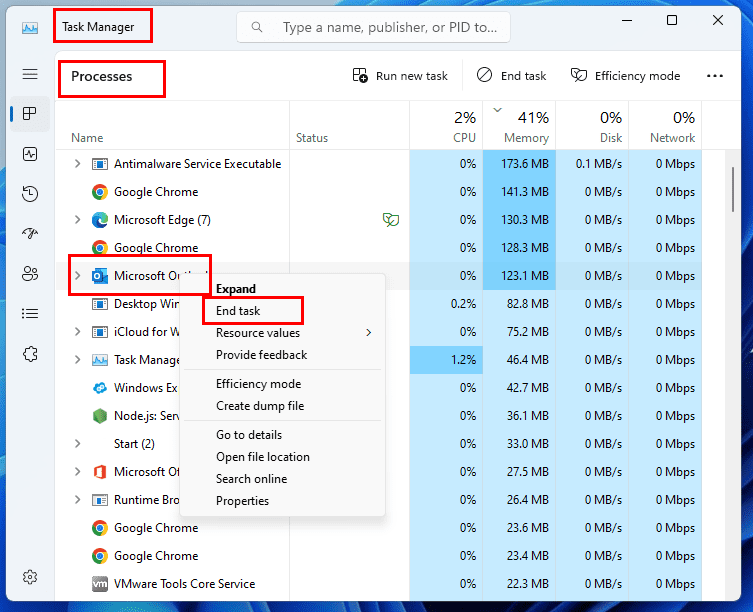
Outlookin käynnistäminen uudelleen Tehtävienhallinnan avulla
- Käynnistä sovellus uudelleen painamalla Ctrl + Shift + Esc , jolloin Tehtävienhallinta avautuu .
- Etsi Outlook-sovellus Prosessit - sarakkeesta.
- Napsauta Outlook-prosessia hiiren kakkospainikkeella ja valitse Lopeta tehtävä .
- Käynnistä Outlook-sovellus työpöydältä tai Käynnistä- valikosta .
Korjaa Office 365 -työpöytäsovellus
Microsoft Office 365 -sovelluspaketin korjaaminen voi auttaa sinua korjaamaan pitkän luettelon häiriöistä, mukaan lukien Outlookin kotivalikosta puuttuvan ongelman. Näin voit yrittää korjata MS Office -kopiosi:
- Paina Windows + I -näppäimiä Windows 11- tai 10-tietokoneen näppäimistöllä.
- Tämän pitäisi avata Asetukset- apuohjelma.
- Valitse Asetukset -kohdan vasemmasta reunasta Sovellukset .
- Napsauta Asennetut sovellukset -vaihtoehtoa oikeanpuoleisessa valikkojen luettelossa.
- Nyt näet kaikki asennetut sovellukset Windows-tietokoneellesi.
- Vieritä alas, kunnes löydät Microsoft Officen.
- Napsauta Office-sovelluksen oikealla puolella olevaa ellipsien tai kebab-valikon kuvaketta ja valitse avautuvasta pikavalikosta Muokkaa .
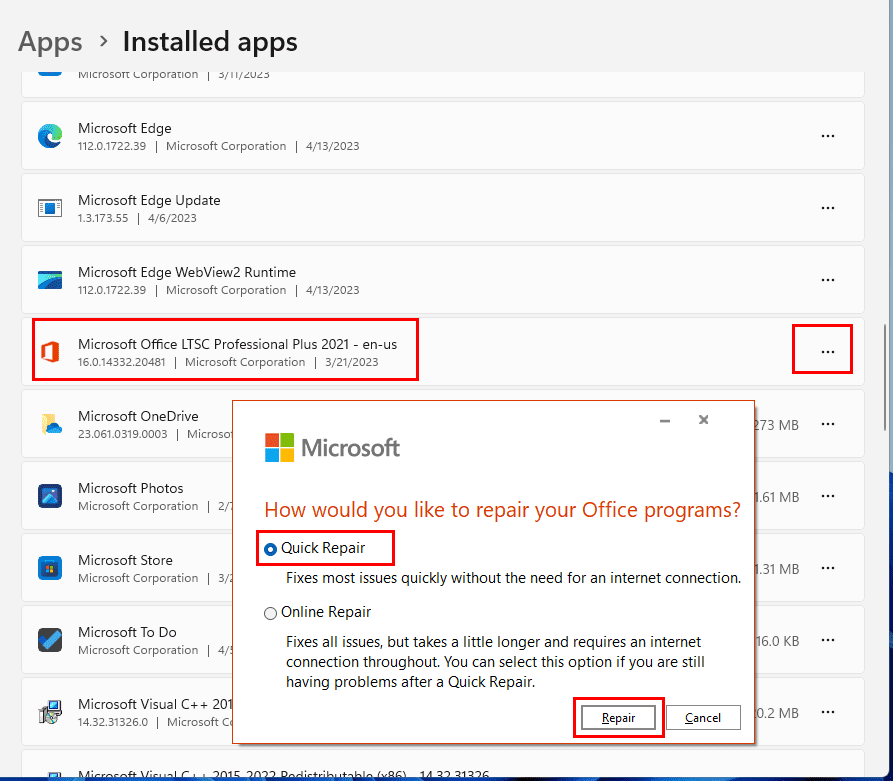
Office 365:n korjaaminen Outlookin kotivalikon puuttumisen korjaamiseksi
- Valitse siellä ensin Quick Repair -vaihtoehto ja napsauta Korjaa toimisto-ohjelmat -bannerin Korjaa- painiketta .
- Suorita korjausprosessi loppuun noudattamalla näytön ohjeita.
- Testaa Outlook-sovellusta ja katso, onko ongelma korjattu vai ei.
- Jos ongelma jatkuu, siirry korjausbanneriin uudelleen ja valitse Online-korjaus .
Päivitä kaikki Outlook-apuohjelmat ja poista käyttämättömät
Outlook-apuohjelmat ovat todella hyödyllisiä erilaisten kolmansien osapuolien sovellusten integroinnissa. Jotkut kolmannen osapuolen apuohjelmat voivat kuitenkin aiheuttaa häiriöitä ja häiritä Outlook-sovelluksen normaaleja toimintoja. Jos ongelma on vakava, Outlook-ohjelma voi yksinkertaisesti poistaa Koti-välilehden käytöstä, koska se on apuohjelmien isäntä. Siksi sinun on pidettävä kaikki apuohjelmat päivitettyinä tai poistettava käyttämättömät apuohjelmat ja katsottava, palaako Koti-välilehti takaisin vai ei. Näin se tehdään:
- Avaa apuohjelmat yksitellen ja päivitä, jos päivityksiä on saatavilla.
- Jos haluat poistaa kaikki apuohjelmat, napsauta Tiedosto- välilehteä ja valitse Asetukset .
- Valitse sitten Apuohjelmat- vaihtoehto Outlookin asetukset -valintaikkunan vasemmasta paneelista .
- Sinun täytyy nähdä Hallitse COM-apuohjelmia Outlookin asetusten alareunassa.

Hallinnoi Com-apuohjelmia
- Napsauta Go- painiketta tämän valikkovaihtoehdon vieressä.
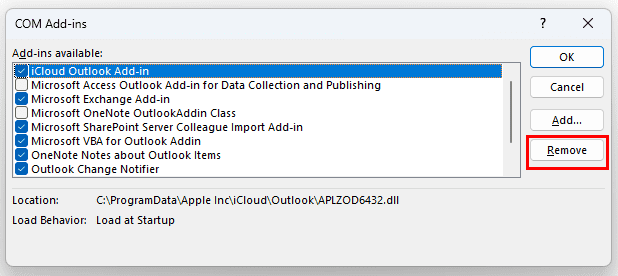
Lisäosien poistaminen Outlook-sovelluksesta
- Valitse näkyviin tulevasta ponnahdusikkunasta poistettavat lisäosat ja napsauta Poista- painiketta.
- Tarkista nyt, tuleeko Koti-välilehti uudelleen näkyviin vai ei.
Lisätietoja Outlook-apuohjelmien hallinnasta on artikkelissa Outlook: Ota apuohjelmat käyttöön tai poista ne käytöstä .
Suorita Outlook vikasietotilassa
Jos mikään yllä olevista ei toimi, sinun on käynnistettävä Outlook-työpöytäsovellus vikasietotilassa. Vikasietotilassa Outlook alkaa perustoiminnoista. Jos Koti-välilehti näkyy vikasietotilassa, jotkin Outlook-sovelluksen muutokset saavat Koti-välilehden katoamaan ajoittain. Sinun on asennettava uusi Microsoft Office 365:n kopio uudelleen Outlookin Koti-välilehden virheen korjaamiseksi. Näin se tehdään:
- Paina Windows + R -näppäimiä yhdessä avataksesi Suorita-komentotyökalun .
- Kirjoita seuraava komento ja paina Enter :
Outlook.exe /safe

Outlook-työpöytäsovelluksen vikasietotilan kehote
- Näet yllä olevan kehotteen Outlook-sovelluksesta.
- Napsauta OK jatkaaksesi vikasietotilassa.
- Jos ongelma korjataan vikasietotilassa, sulje Outlook.
- Poista Microsoft Office 365 -sovelluksen asennus kohdasta Asetukset > Sovellukset > Asennetut sovellukset.
- Lataa ja asenna uudelleen käyttämällä Microsoft 365 -verkkoportaalia.
- Varmista, että kirjaudut sisään oikealta tililtä, johon Microsoft 365 -tilaus on linkitetty.

Microsoft 365 -työpöytäsovellusten asentaminen
- Napsauta avattavaa Asenna sovellukset -luetteloa ja valitse pikavalikosta Microsoft 365 -sovellukset .
Johtopäätös
Joten nämä ovat kaikki vianetsintämenetelmät, joita voit yrittää palauttaa puuttuva Outlook Home -välilehti työpöytäsovelluksesta sekä Windows PC:lle että Macille. Jos mikään yllä olevista vianetsintäideoista ei ratkaise Koti-välilehden ongelmaa pysyvästi, ota yhteyttä Microsoftin tukeen saadaksesi teknistä lisätukea.
Jos tiedät muita intuitiivisia ja nopeita ideoita Outlookin Koti-välilehden puuttuvan ongelman korjaamiseksi, älä epäröi kirjoittaa suorittamasi vaiheet alla olevaan kommenttikenttään. Jotkut ystäväsi ja kollegasi voivat myös kohdata samanlaisen Koti-välilehden puuttuvan virheen Outlook-työpöytäsovelluksessa. Auta heitä jakamalla tämä artikkeli heidän kanssaan.
Seuraavaksi ota yleinen kirjautuminen käyttöön tai poista se käytöstä Microsoft Outlook 365:ssä .